Se il tuo Mac ha qualche anno, potresti scoprire che non è così veloce come una volta: potrebbe volerci molto tempo per avviarsi correttamente o per aprire e avviare app, oppure potresti scoprire di ricevere avvisi sull'esaurimento dello spazio su disco quando tenti di installare nuove app e software. È relativamente raro che l'hardware fisico del tuo Mac, come il disco rigido interno o l'unità a stato solido, non funzioni correttamente, ma tu a volte potresti scoprire che il tuo disco è semplicemente pieno di vecchie app e file che intasano il tuo sistema e rallentano tutto giù.
Impostazioni di archiviazione
Apple fornisce un aiuto per questi problemi e macOS include una serie di opzioni integrate che possono aiutarti se necessario recuperare parte dello spazio di archiviazione del tuo Mac. In macOS Ventura, puoi andare al menu Apple per aprire l'app Impostazioni di sistema, selezionare Generale e poi Archiviazione. Per le versioni precedenti di macOS, puoi fare clic sul menu Apple, selezionare Informazioni su questo Mac, poi Magazzinaggio.
Il pannello delle impostazioni di archiviazione ti fornisce una ripartizione della quantità di spazio di archiviazione del tuo Mac, quanto è stato utilizzato e persino la quantità di spazio occupata da diversi tipi di file. Puoi vedere quanto è grande la tua cartella Documenti, quanto spazio è occupato da foto, musica e file video, così come messaggi di posta e altri tipi di file. Sono stato sorpreso di scoprire che il mio MacBook aveva ben 30 GB di file nel Cestino, quindi ho potuto recuperare una notevole quantità di spazio semplicemente ricordandomi di svuotarlo più spesso. Fortunatamente, il pannello Impostazioni archiviazione include una serie di opzioni per la gestione dell'archiviazione del tuo Mac, inclusa un'opzione per svuotare automaticamente il Cestino una volta al mese.
C'è anche un Ottimizza l'archiviazione opzione che elimina film e programmi TV che hai già guardato e puoi anche risparmiare spazio spostando molti dei tuoi file dal tuo Mac su iCloud Drive, anche se la recente decisione di Apple di aumentare i prezzi dei suoi piani di archiviazione iCloud nel Regno Unito e in altri paesi sembra una mossa piuttosto cinica.
PROMOZIONE
CleanMyMac X | Guarda dentro il tuo macOS
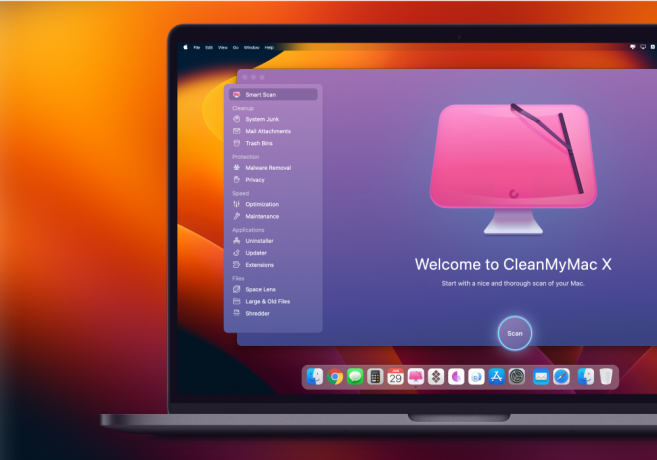
Trova la posta indesiderata nascosta e libera lo spazio di archiviazione "Sistema" invisibile. Individua vecchie cartelle di grandi dimensioni, app in background e consumatori di memoria pesanti. Usa CleanMyMac X per liberare spazio sul tuo Mac e ottimizzalo per la massima velocità. La nuova versione blocca efficacemente adware, pop-up del browser ed estensioni di virus.
Cosa potrebbe andare storto?
Le opzioni Impostazioni archiviazione non forniscono molto aiuto per altri tipi di file, tuttavia, lasciando a te la pulizia del resto dello spazio di archiviazione del tuo Mac. Non è difficile eliminare vecchi file e documenti che non ti servono più, anche se a volte la parte difficile è semplicemente ricordare dove li hai lasciati in primo luogo. È anche facile eliminare le vecchie app, semplicemente trascinandole dalla cartella Applicazioni nel Cestino. Tuttavia, la maggior parte delle app lascia anche bit di dati e altri file che fluttuano sull'unità del tuo Mac come bene, e questi possono ancora occupare molto spazio anche dopo aver eliminato l'applicazione principale si.
C'è anche un altro set di file che occupa una notevole quantità di spazio che Apple non vuole che tu tocchi affatto. Questo, ovviamente, è macOS stesso. Il sistema operativo risiede nella cartella Sistema sul disco rigido del tuo Mac, ma può anche creare molti file di dati durante l'uso quotidiano che possono essere trovati in varie altre posizioni sul tuo Mac.
Guardando il pannello Impostazioni di archiviazione sul mio MacBook Pro mi dice che il sistema operativo occupa solo circa 10 GB di spazio di archiviazione, ma ci sono anche altri 20 GB di file di dati di sistema memorizzati anche sul mio Mac. Probabilmente potrei risparmiare diversi gigabyte di spazio di archiviazione l'eliminazione di alcuni di questi file di dati di sistema, ma Apple non ti incoraggia affatto a farlo, poiché esiste una reale possibilità che tu possa eliminare accidentalmente qualcosa di importante e possibilmente anche impedire al tuo Mac di funzionare correttamente.
Cosa fa CleanMyMac X?
Questo è dove uno strumento come PulisciMy Mac X può tornare utile. CleanMy Mac X è stato sviluppato da MacPaw appositamente per eliminare vecchi file di sistema, app inutilizzate e documenti che potrebbero rallentare il tuo Mac. Include anche strumenti aggiuntivi per rimuovere malware e ottimizzare le prestazioni del tuo Mac. Puoi acquistare CleanMyMac X direttamente dal Sito web di MacPaw, ma se sei cauto nel fidarti di un'app di terze parti, c'è anche una versione dell'app disponibile dal Mac App Store. Puoi pagare un abbonamento annuale che costa $ 34,95 / £ 29,99 e include eventuali nuovi aggiornamenti, o semplicemente pagare una tariffa una tantum di $ 89,95/£ 89,99 anche se potrebbe essere necessario pagare una tariffa di aggiornamento per eventuali aggiornamenti importanti nel futuro.
Vale la pena sottolineare, tuttavia, che la versione venduta sul sito Web di MacPaw ha un paio di funzionalità extra che non sono disponibili quando la acquisti dall'Apple Store. L'azienda offre anche una versione di prova di 7 giorni, quindi puoi provarla prima di decidere se vuoi acquistarla.
CleanMyMac X è una delle nostre app di pulizia per Mac preferite che abbiamo esaminato e confrontato nella nostra carrellata di migliori app per la pulizia del Mac.
Come usare CleanMyMac X
Scansione intelligente
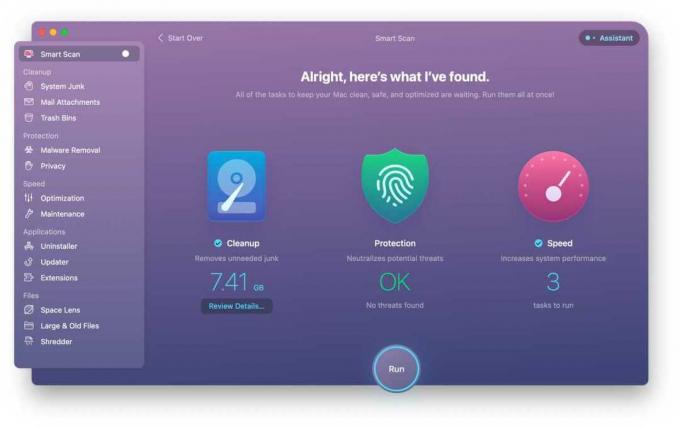
Fonderia
CleanMyMac X offre una serie di strumenti diversi, ma sono organizzati in cinque categorie principali, elencate nella barra laterale nella finestra principale dell'app.
L'opzione più semplice quando si utilizza CleanMyMac X per la prima volta è utilizzare la sua funzione Smart Scan automatica. Si trova proprio nella parte superiore della barra laterale ed è l'opzione predefinita che vedi quando avvii CleanMyMac X per la prima volta.
Smart Scan consente all'app di scansionare automaticamente il tuo Mac e dare suggerimenti per tutti i diversi tipi di file che puoi eliminare per risparmiare spazio, nonché altre opzioni per potenziare il tuo Mac prestazione.
Se sei di fretta, puoi semplicemente rilassarti e lasciare che l'opzione Smart Scan faccia tutto il lavoro per te, ma diamo un'occhiata più da vicino ai cinque set principali di strumenti inclusi in CleanMyMac X.
Eliminazione della posta indesiderata di sistema
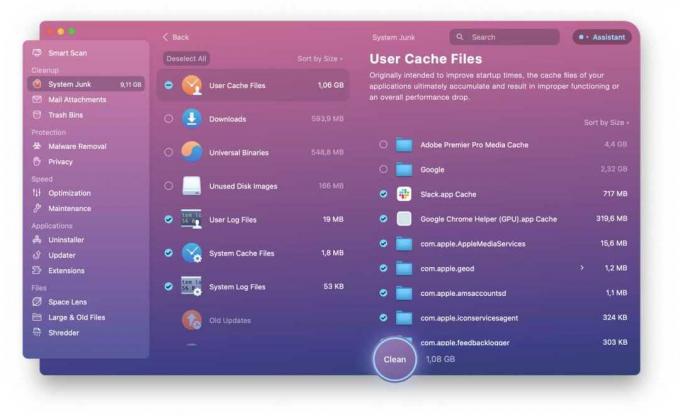
Fonderia
In cima all'elenco troverai i principali strumenti di pulizia: ci sono tre strumenti qui, il più importante è System Junk. Si tratta di quei misteriosi file di dati di sistema che possono essere trovati sparsi in varie posizioni diverse sull'unità del tuo Mac. Fortunatamente, CleanMy Mac X sa dove cercare questi file e, soprattutto, lo sa come eliminare la spazzatura di sistema senza eliminare file importanti di cui il tuo Mac ha bisogno per funzionare correttamente.
Lo strumento System Junk esegue la scansione dell'intero disco del tuo Mac e individua i vecchi file che non sono più necessari a macOS o a qualsiasi altra tua applicazione. C'è anche uno strumento per gli allegati di posta, che può individuare vecchi allegati di posta elettronica che potrebbero occupare molto spazio sul tuo Mac. E, come suggerisce il nome, lo strumento Cestino svuota il Cestino principale, ma può anche eliminare rapidamente gli elementi eliminati all'interno di app come Foto o Posta.
Pulizia dell'applicazione
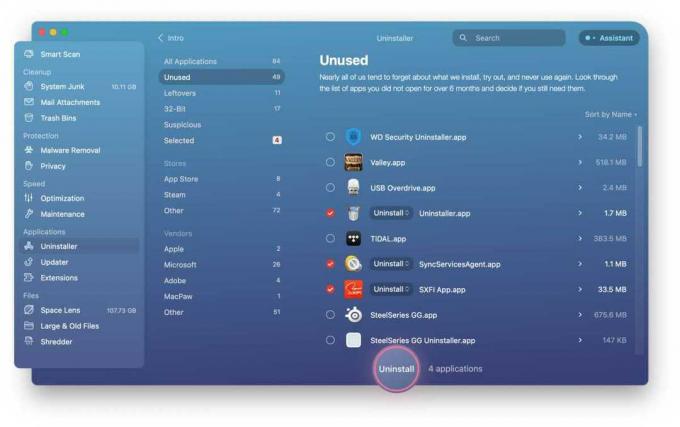
Fonderia
L'eliminazione di vecchie app non è sempre una questione di trascinare semplicemente l'app dalla cartella Applicazioni nel Cestino. Molte applicazioni lasciano una varietà di file di dati sparsi per il tuo Mac e con Apple costantemente aggiornando il macOS stesso, potresti anche scoprire che ci sono vecchie app sul tuo Mac che semplicemente non funzioneranno affatto più.
CleanMyMac X include una serie di strumenti per riordinare le app sul tuo Mac, incluso un programma di disinstallazione che può compila un elenco di tutte le applicazioni installate sul tuo Mac in modo da poter decidere quali potresti volere eliminare. Può individuare vecchie app a 32 bit che non funzioneranno più, nonché app inutilizzate che non sono state avviate negli ultimi sei mesi. E, anche se hai eliminato tu stesso un'applicazione, il programma di disinstallazione può individuare tutti i file rimanenti che erano collegati a quell'app.
Per evitare problemi di compatibilità con le app meno recenti, CleanMyMac X include uno strumento di aggiornamento in grado di scansionare tutte le tue app e ricordarti di aggiornarle se necessario. C'è anche uno strumento per le estensioni in grado di monitorare le estensioni utilizzate con Safari o altre app e consentirti di eliminarle rapidamente tutte in una volta.
Rimozione di vecchi file
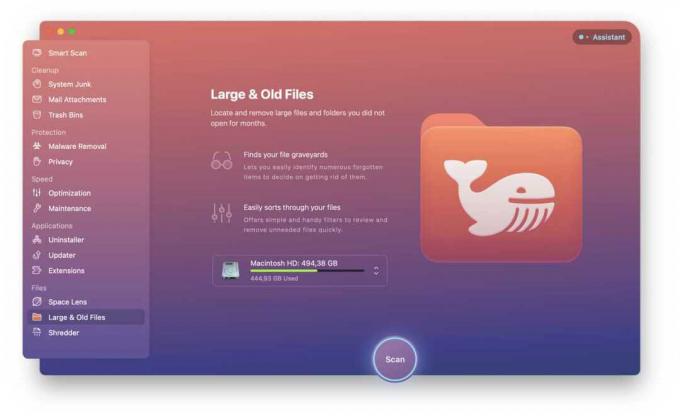
Fonderia
Gli strumenti File in CleanMy Mac X si concentrano su file più generici che potresti aver creato o utilizzato sul tuo Mac passato, come vecchi file di lavoro che non ti servono più o vecchi video di YouTube che occupano molto spazio spazio. Una delle funzionalità più utili qui è la lente spaziale, che funziona in modo simile alle impostazioni di archiviazione integrate in macOS, ma ti offre una panoramica più dettagliata di quali file e cartelle occupano più spazio sul tuo Mac.
C'è anche uno strumento File grandi e vecchi che può individuare file che non sono stati utilizzati di recente o file molto grandi che stanno prendendo occupare molto spazio, ad esempio i file .dmg o .pkg che una volta erano usati per installare nuove app sul tuo Mac, ma che non lo sono più necessario. C'è anche uno strumento Shredder, che ti consente di eliminare in modo sicuro i file in modo che non possano essere recuperati e visualizzati da nessun altro.
Protezione e riservatezza
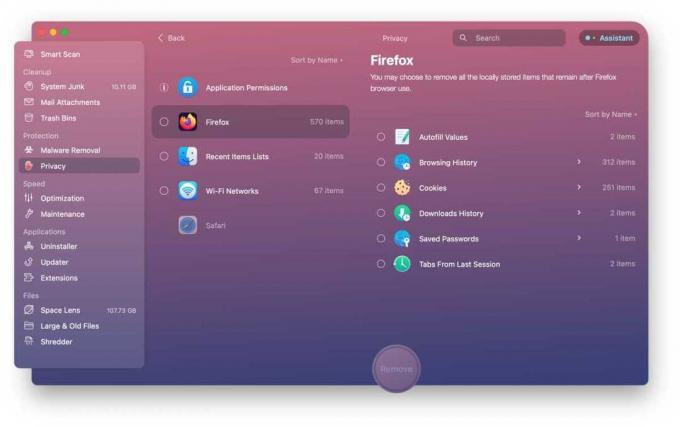
Fonderia
Oltre a questi strumenti per eliminare vecchi file e app, CleanMyMac X include alcuni altri strumenti per aiutarti a far funzionare il tuo Mac senza intoppi e per proteggere la tua privacy. Gli strumenti di protezione includono la possibilità di eliminare la cronologia di navigazione, inclusi download, password salvate e moduli che potresti aver compilato su vari siti Web. Puoi anche visualizzare un elenco di app che hanno richiesto l'autorizzazione per visualizzare file o dati importanti sul tuo Mac, come Documenti, Download e altre cartelle che potrebbero contenere informazioni personali importanti.
CleanMyMac X include anche uno strumento di rimozione malware, che scansiona tutti i file sul tuo Mac e li confronta con un database di malware noti. È certamente un'opzione utile, ma CleanMyMac X non è un programma antivirus dedicato, quindi se sei preoccupato per i virus sul tuo Mac potresti cercare app più specializzate come Mac Internet Security di Intego, che è la nostra raccomandazione nel nostro riepilogo delle app antivirus per Mac.
SpeedMyMac
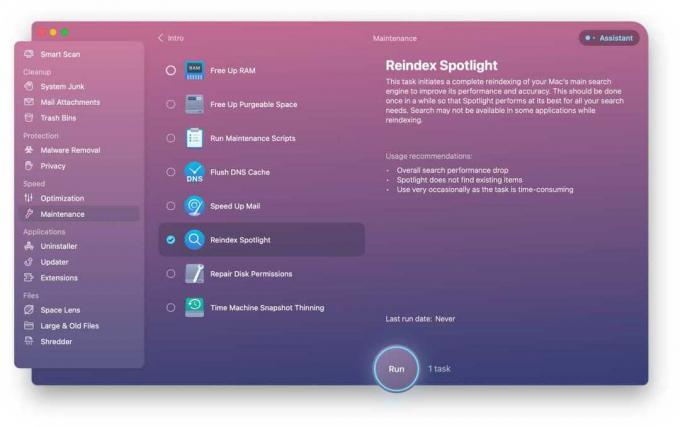
Fonderia
L'ultimo set di strumenti all'interno di CleanMyMac X si chiama semplicemente Velocità, in quanto include una serie di opzioni per ottimizzare il tuo Mac e migliorarne le prestazioni complessive.
Lo strumento Manutenzione può eseguire un rapido controllo dello stato fisico dell'unità del tuo Mac, che è ovviamente simile all'Utilità disco di Apple, ma CleanMyMac X può anche eseguire attività di manutenzione aggiuntive, come la reindicizzazione delle ricerche Spotlight (cosa che spesso rallenta il mio vecchio ufficio iMac giù).
L'ultimo strumento della lista è forse il meno essenziale. Molte app che installi sul tuo Mac includeranno anche elementi di accesso, che vengono installati insieme all'app principale stessa. Gli elementi di accesso sono piccoli software che si avviano automaticamente quando accendi il Mac. Avere molti elementi di accesso può rallentare parecchio il processo di avvio, poiché il tuo Mac deve spendere tempo extra per caricare ciascuno di questi elementi nella sua memoria (sì, Microsoft AutoUpdate, stiamo guardando Voi). E, naturalmente, occupano anche parte della memoria del tuo Mac, il che può persino rallentare il tuo Mac più perché potresti non avere molta memoria rimasta per le app e il software importanti che desideri davvero utilizzo.
Alcuni di questi possono effettivamente essere molto utili, come il Logitech Manager, che controlla tutti i pulsanti extra del mio mouse Logitech, ma il Lo strumento di ottimizzazione in CleanMyMac X può mostrarti un elenco di tutti gli elementi di accesso in esecuzione sul tuo Mac e ti consente di attivarli o disattivarli come necessario.
Tuttavia, anche macOS lo fa, con il pannello Elementi di accesso incluso in Impostazioni di sistema/Generale. Ma, come accennato in precedenza, è disponibile una demo gratuita dal sito Web di MacPaw, quindi puoi scaricare facilmente il file demo e dai un'occhiata ai molti altri strumenti all'interno di CleanMyMac X per vedere se possono dare al tuo Mac ciò di cui hai tanto bisogno ripulire.
